SlotRaser – Zeitmessung für die Carrera Rennbahn
Artikel wurde aktualisiert am 08.09.2015
SlotRaser ist eine Zeitmessungssoftware für digitale und analoge Carrera Rennbahnen. Zum testen steht eine kostenlose, aber im Umfang begrenze Version zum Download bereit.
Installation und erster Aufruf
Zur Installation ist nicht viel zu sagen. Im Zweifelsfall einfach immer „Weiter“ klicken. Beim ersten Start der Zeitmessung fragt die Software nach, ob eine Control Unit, Black Box oder eine analoge Anschlussschiene vorhanden ist, und ob die Treiber für die Verbindung installierst werden sollen. Hattest du schon eine andere Zeitmessung im Betrieb, kannst du dir die ganzen Treiber vielleicht sparen. Nach dem du die Treiberinstallation erledigt hast, wirst du gleich mal gefragt, ob du eine Lizenz besitzt. Das hab ich mit Nein beantwortet. SlotRaser ist in der kostenlosen Version auf 100 Runden und max. 5 Minuten pro Rennen begrenzt. Das reicht zum Testen erst mal voll aus. Für ernsthafte Rennen wird dann aber wohl eine Lizenz notwendig. Da geht aber es schon bei 14,90 Euro los. Mehr dazu gleich.
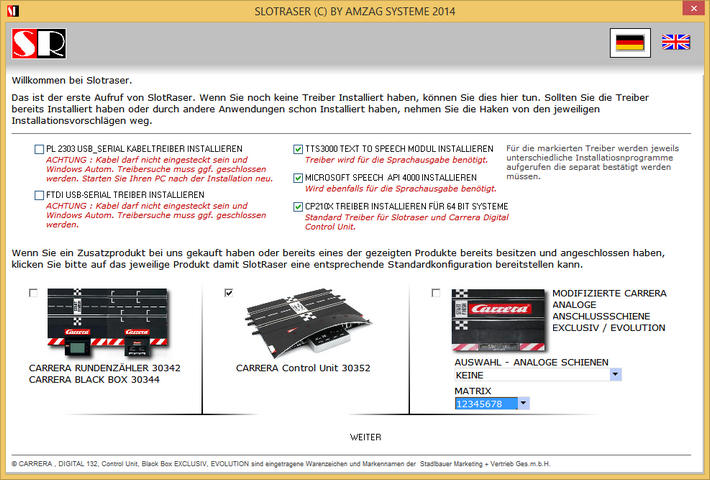
Slotraser – Mein erster Aufruf
Was kostet SlotRaser?
Zur besseren Übersicht, über die verschiedenen Varianten, hab ich die Tabelle vom Hersteller hier übernommen. Wenn du noch kein Verbindungskabel zur CU hast, am besten auch gleich mit bestellen, sonst funktioniert die Zeitmessung nicht.
| DEMO | LIGHT | STANDARD DOWNLOAD | STANDARD CD | STANDARD CD MIT KABEL | |
| Preis | 0 € | 14,90 € | 39,90 € | 44,50 € | 59,50 € |
| CD | X | X | |||
| Nur DOWNLOAD | X | X | X | ||
| Datenkabel Windows 8 und abwärtskompatibel 1,8 M | X | ||||
| Keine Einschränkungen bei der Rennzeit | X | X | X | X | |
| Mehr als 1 Control Unit möglich | X (4) | X (4) | X (4) | X (4) | |
| Mehr als 10 Rennbildschirme im Menü abrufbar | X | X | X | X | |
| Multi Monitor Unterstützung an einem PC | X (12) | X (12) | X (12) | X (12) | |
| Unterstützung Carrera CU 30352 + ( BB + RZ ) | X | X | X | X | X |
| Unterstützung Slotraser Analog Schiene | X | X | X | X | X |
| Upgrade möglich | X | X | X | X | X |
SlotRaser Testbericht
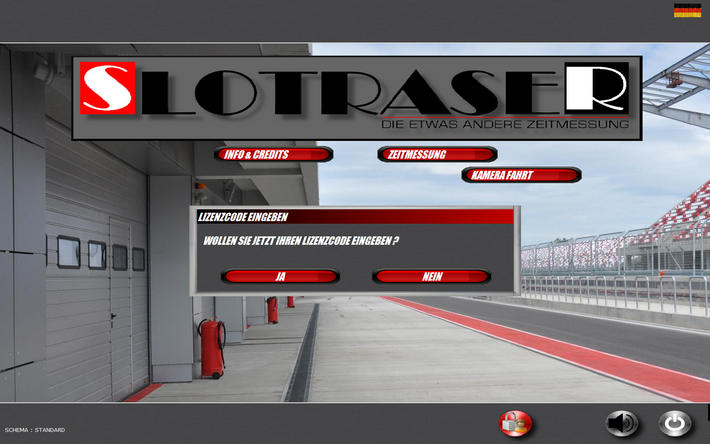
Slotraser Lizenz
Die Software hat bei mir gleich im Fullscreen Modus gestartet. Es ist also keine Startleiste mehr zu sehen und der Rennbildschirm nimmt den gesamten Monitor ein. Das ist bei Rennen wohl auch so gewünscht. Die grafische Umsetzung finde ich ganz gut gelungen. Im Hintergrund ist immer eine Boxengasse zu sehen.
Fahrer anlegen
Zu allererst müssen die wichtigsten Daten angelegt werden. Ich fange mit der Fahrerdatenbank an. Das ist der Helm links oben. Da lege ich zuerst mal mich selbst an und dann die Familienmitglieder. Kürzel, Name, Nation, Bild, Teamdaten und auch das persönliche Fahrersetup kann hier gleich hinterlegt werden. Die Daten für das Fahrer-Setup, werden dann direkt an die CU übertragen. Sehr praktisch!
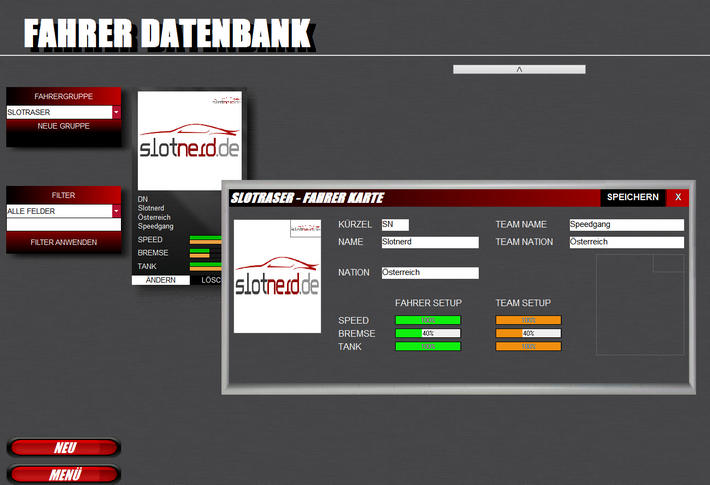
SlotRaser – Fahrer anlegen
Fahrzeug Datenbank
Nun sind die Autos dran. In der Fahrzeug Datenbank kannst du all deine Slotcars anlegen. Mit allen wichtigen Daten und Bild. So hab ich meinen Carrera Digital 124 – Ford GT angelegt. System, Maßstab, Artikelnummer, Klasse, Hersteller und natürlich Fahrzeugname kann vergeben werden. Ebenfalls auch wieder die gewünschten Fahrzeugeinstellungen wie Speed, Brems und Tankfüllung kann vergeben werden.
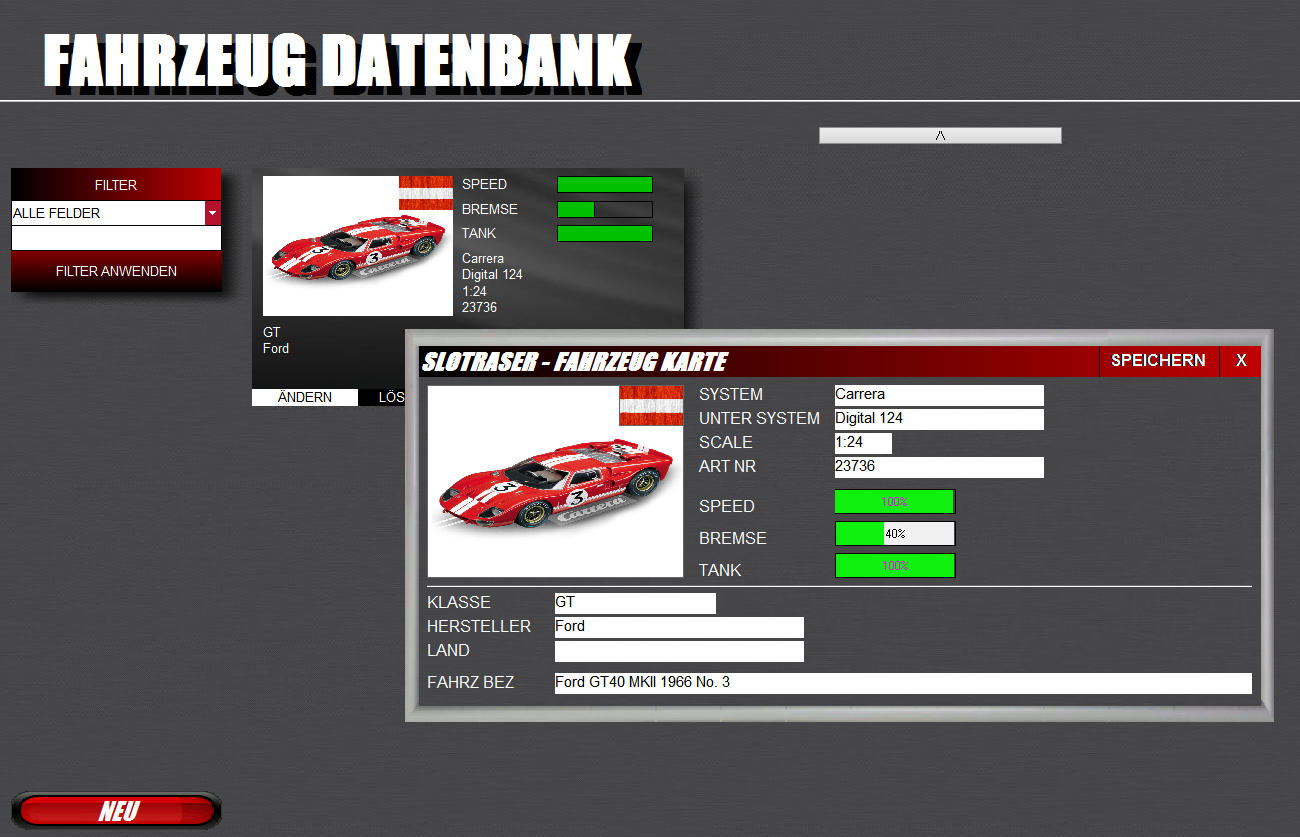
SlotRaser – Slotcar anlegen
Fahrerliste
Hier kannst du deine Rennaufstellung vornehmen. Du kannst entweder die Fahrer und Fahrzeuge aus den vorher angelegten Daten auswählen, oder einen Gastfahrer auch nur temporär in die Liste mitaufnehmen. Sehr praktisch gelöst!
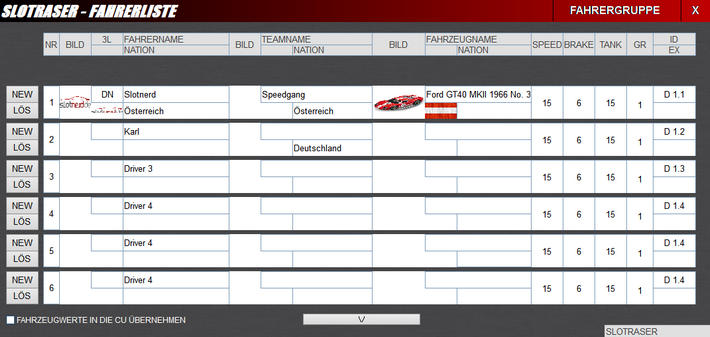
SlotRaser – Fahrerliste
Rennbildschirm auswählen
Vor dem Rennen muss auch noch ein Rennbildschirm vergeben werden. Jeweils fürs Training, Qualifikation und das Rennen selbst, kann ein anderer RBS ausgewählt werden.
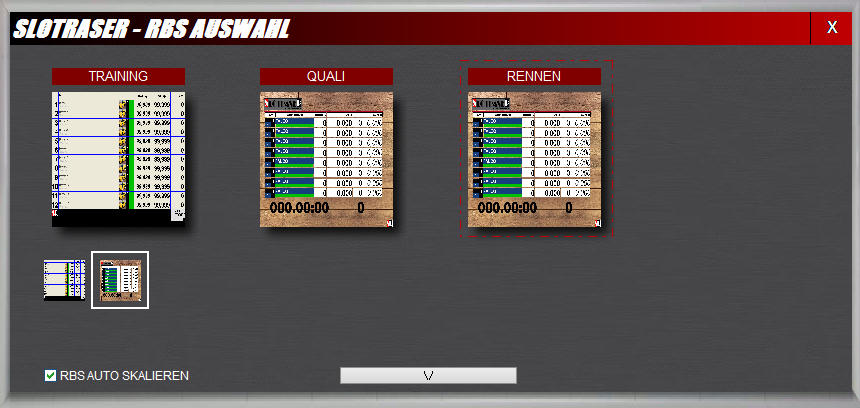
SlotRaser – Rennbildschirm
Rennsetup – Rennen konfigurieren
Beim Renn Setup geht es richtig zur Sache. Wann ist Rennende, wie viele Runden, Rennmodus, Schaden und noch vieles mehr kann hier angepasst werden. Fast etwas zu viele Einstellungen und das Fenster könnte auch etwas höher sein, damit mehr Einstellungen auf einmal zu sehen sind. Das würde die Übersichtlichkeit erhöhen.
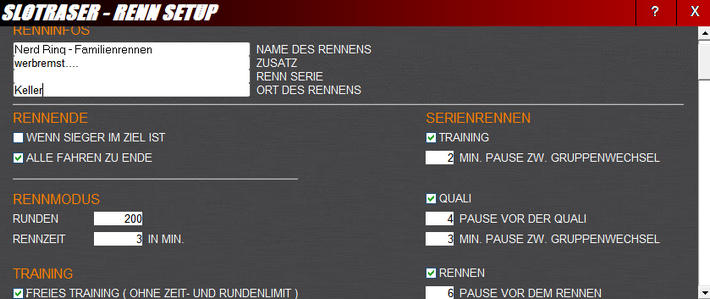
SlotRaser – Rennsetup
Rennen starten
Nun ist es aber endlich so weit. Das erste Rennen kann gestartet werden. Je nachdem ob du nun Rennen, Quali oder Training machst, wird der vorher ausgewählt Rennbildschirm angezeigt. In einem anderen Menü kannst du dir übrigens auch eigene Rennbildschirme erstellen und anpassen.

SlotRaser – Ampel
Benutzerprofile
SlotRaser nutzt die Benutzerprofile von Windows. Du kannst dich also getrennt von deinen Kindern bei Windows anmelden und findest damit automatisch immer deine eigenen Einstellungen vor. Sehr gut vorstellbar ist auch ein eigener Windows Benutzer für Gastrennen.
Mehrere Control Units nutzen
Die Slotcar Zeitmessgung Slotraser unterstützt auch die gleichzeitige Nutzung von mehreren Control Units.
Statistiken
Bei mir ist jetzt noch nicht viel zusehen, da ich den SlotRaser vor meinem Test noch nicht verwendet hatte. Wie es sich für eine richtige Datenbankanwendung gehört bietet aber auch SR nützliche Statistiken. Die Stats können sehr praktisch nach Datum vorsortiert werden. Siehe Screenshot:
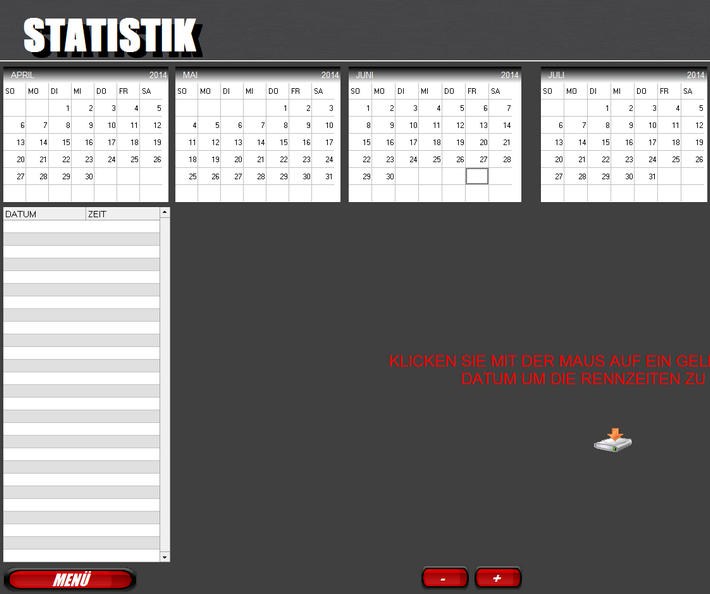
SlotRaser – Statistiken
Kamera Fahrt
Zeitmessungen für die Autorennbahn gibt es ja schon einige. Eine Software, wo am Bildschirm die Sicht aus dem Auto heraus zu sehen ist, ist mir bis jetzt noch nicht untergekommen. Wie bei einem Auto-Rennspiel am PC. Deshalb bin ich auch erst auf den SlotRaser aufmerksam geworden. Ich finde das eine sehr gute Idee. Auch wenn du das nicht täglich nutzen wirst, ist es auf jeden Fall eine lustige Abwechslung und mal eine neue Sicht auf die eigenen Carrera Rennbahn. Dieses Bild zeigt den Vollbildmodus aus der Kamera Perspektive. Da kannst du einfach Gas geben und drauf losfahren. Rennen sind da nur gegen die eigene Zeit möglich.

SlotRaser – Kamera Fahrt
Weiter geht es mit dem Fenstermodus. Das iPad kann beliebig verschoben werden. Die Bildschirmauflösung wird dabei auf 800×600 umgestellt. Da wird der Monitor kurz flackern. Nach dem Beenden des Fenstermodus, wir die Auflösung natürlich wieder zurückgestellt.
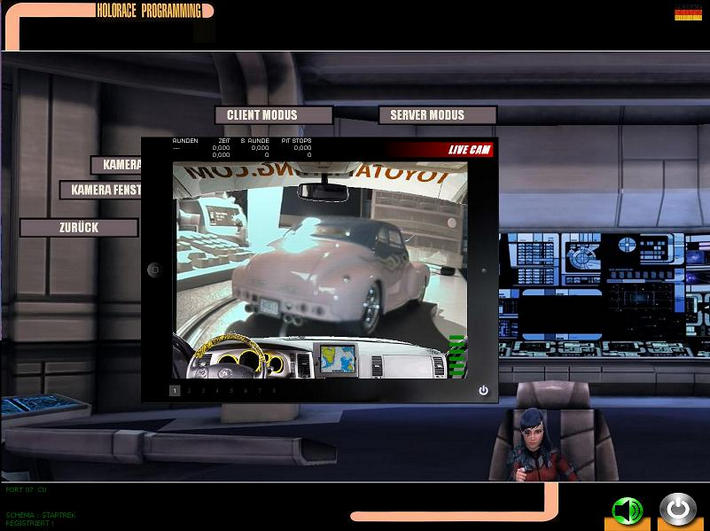
SlotRaser – Kamera Fahrer
Livedrive ist der Modus des gegeneinander Fahrens. Dabei ist der PC mit der angeschlossenen CU der Server. Der Server synchronisiert die angemeldeten Clients beim Rennstart. Der Kamera Receiver muss an einem anderem PC angeschlossen werden und sich mit der lokalen IP Adresse am Server anmelden. Der Rennstart erfolgt vom Server aus. Je nachdem wie die Kamera im oder am Auto angebracht ist, hat der Fahrer das folgende Bild. Die analogen Rundinstrumente zeigen den Tankstand von bis zu 12 Fahrzeugen an. Der digitale Füllstand wird rechts in der Tankanzeige angezeigt. Die gelbe Nadel markiert immer den eigenen Tank.

Slotraser – Live drive
Fazit
Der SlotRaser ist eine umfangreiche Zeitmessung mit Features, die du sonst nirgends findest. Die Oberfläche ist etwas gewöhnungsbedürftig, da sie mit keine bekannten Software vergleichbar ist. Der Livedrive Modus ist vielleicht nur eine nette Spielerei, aber mal was ganz Neues. » Zum SlotRaser
Bewertung: 5 von 5 Sternen


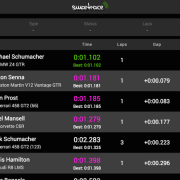
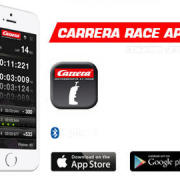






Hinterlasse einen Kommentar
An der Diskussion beteiligen?Hinterlasse uns deinen Kommentar!